Top 5 způsobů, jak přenášet videa z iPhone do Mac
Na rozdíl od počítače se systémem Windows existuje mnoho způsobů, jak přenést video z iPhone do Macu nebo jakéhokoli jiného mediálního souboru. V posledních letech nám Apple docela usnadnil import videí z iPhonu do Macu pomocí nástrojů jako iPhoto nebo Photo Stream. Můžete se však také naučit, jak přenášet videa z iPhone do Mac bezdrátově pomocí iCloud Photo Stream nebo AirDrop. V tomto obsáhlém průvodci vás naučíme, jak importovat videa z iPhonu do Macu, abyste měli svá data v bezpečí a měli k nim snadný přístup.
- Část 1: Přenos videí z iPhone do Mac pomocí DrFoneTool (Mac) – Správce telefonu (iOS)
- Část 2: Import videí z iPhone do Mac přes iPhoto
- Část 3: Získejte videa z iPhone na Mac pomocí Image Capture
- Část 4: Přenos videí z iPhone do Mac iCloud Photo Stream
- Část 5: Import videí z iPhone do Macu přes AirDrop
Část 1: Přenos videí z iPhone do Mac pomocí DrFoneTool (Mac) – Správce telefonu (iOS)
Pokud chcete mít svá data po ruce a uspořádaná, využijte pomoc DrFoneTool (Mac) – Správce telefonu (iOS). Nástroj má uživatelsky přívětivé rozhraní a umožní vám bez námahy přesouvat data mezi iPhonem a Macem. Můžete přenášet všechny druhy dat, jako jsou fotografie, videa, hudba a další důležité soubory. Je tam také soubor explorer funkce, která vám umožní převzít úplnou kontrolu nad vaším Úložiště pro iPhone. Chcete-li se dozvědět, jak dostat videa z iPhone do Macu pomocí DrFoneTool – Správce telefonu (iOS), musíte jednoduše postupovat podle těchto kroků.

DrFoneTool – Správce telefonu (iOS)
Přeneste MP3 do iPhone/iPad/iPod bez iTunes
- Přenášejte, spravujte, exportujte/importujte svou hudbu, fotografie, videa, kontakty, SMS, aplikace atd.
- Zálohujte si hudbu, fotografie, videa, kontakty, SMS, aplikace atd. do počítače a snadno je obnovte.
- Přenášejte hudbu, fotografie, videa, kontakty, zprávy atd. z jednoho smartphonu do druhého.
- Přenášejte mediální soubory mezi zařízeními iOS a iTunes.
- Plně kompatibilní s iOS 7, iOS 8, iOS 9, iOS 10, iOS 11 a iPod.
1. Nejprve si stáhněte DrFoneTool (Mac) – Phone Manager (iOS) na váš Mac z jeho webových stránek. Spusťte jej, kdykoli budete chtít přenést video z iPhone do Mac, a přejděte do sekce „Správce telefonu“.

2. Připojte své zařízení k Macu a počkejte, až bude automaticky detekováno. Jeho snímek získáte na rozhraní.

3. Nyní se dozvíte, jak přenášet videa z iPhone do Mac, přejděte na kartu Videa z hlavní nabídky. Zobrazí se všechny video soubory, které jsou uloženy ve vašem iPhone.
4. Jednoduše vyberte video soubory, které chcete přenést, a klikněte na ikonu Export.
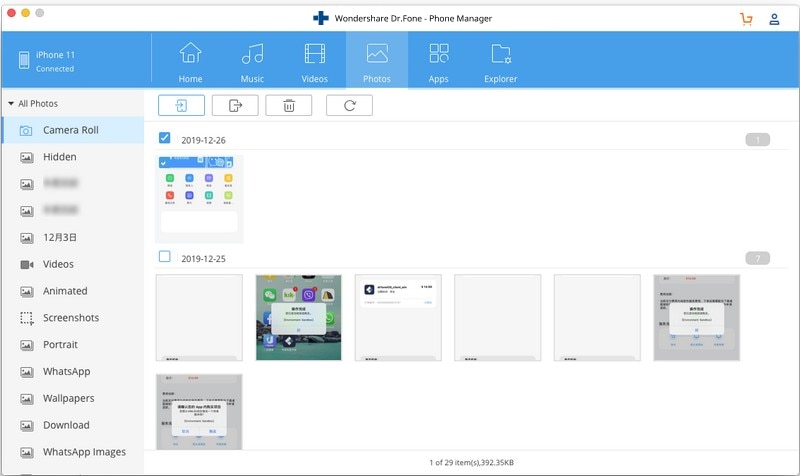
5. Otevře se vyskakovací prohlížeč, ve kterém můžete vybrat umístění, kam chcete uložit přenesené video soubory na vašem Macu.

A je to! Podle tohoto jednoduchého přístupu se můžete snadno naučit, jak importovat videa z iPhone do Mac. Stejnou techniku lze použít k přenosu jiných druhů datových souborů, jako je hudba nebo fotografie.
Část 2: Import videí z iPhone do Mac přes iPhoto
Pokud chcete použít nativní řešení vyvinuté společností Apple, můžete zvážit iPhoto. Umožňuje nám to spravovat fotografie a videa na našem zařízení a také nám umožňuje importovat videa z iPhone do Macu. Jak získat videa z iPhonu do Macu pomocí iPhoto se můžete naučit takto:
1. Začněte připojením iPhonu k Macu a spusťte na něm aplikaci iPhoto.
2. Chvíli počkejte, protože iPhoto automaticky rozpozná vaše iOS zařízení.
3. Můžete jej vybrat z levého panelu, protože bude uveden v kategorii „Zařízení“. Tím se vpravo zobrazí uložené fotografie a videa.
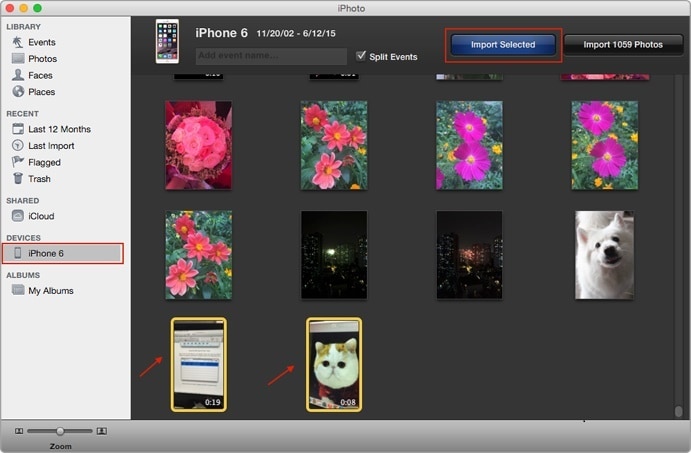
4. Jednoduše vyberte videa, která chcete přenést. Nyní, chcete-li přenést video z iPhone do Mac, klikněte na tlačítko ‘Importovat vybrané’.
Tímto způsobem budou vaše vybraná data importována do Macu a vy se můžete naučit, jak snadno přenášet videa z iPhone do Macu.
Část 3: Získejte videa z iPhone na Mac pomocí Image Capture
Dalším nativním nástrojem, který můžete použít k importu videí z iPhone do Macu, je Image Capture. Zpočátku byl vyvinut společností Apple pro správu pořízených snímků, ale nyní nám může pomoci přenést video z iPhone i na Mac.
1. Chcete-li se dozvědět, jak dostat videa z iPhone do Mac, připojte k němu svůj iPhone a spusťte Image Capture.
2. Výběrem zařízení zobrazíte jeho obsah. Vpravo můžete ručně vybrat videa (nebo fotografie), které chcete přenést.
3. Ve spodním panelu můžete také vybrat umístění, kam chcete tyto soubory importovat.
4. Chcete-li importovat videa z iPhonů do Mac, stačí kliknout na tlačítko ‘Importovat’. Chcete-li přenést všechny soubory najednou, můžete také kliknout na možnost „Importovat vše“.
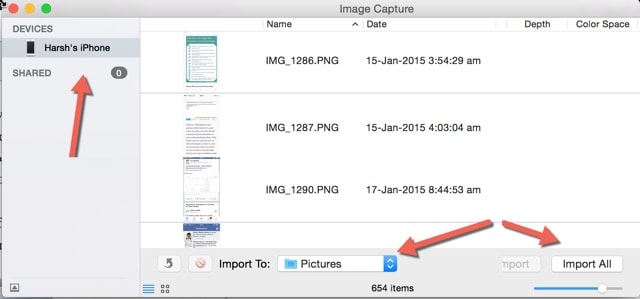
Část 4: Přenos videí z iPhone do Mac iCloud Photo Stream
Před časem Apple představil funkce iCloud Photo Stream. Nahraje všechny nové fotografie z vašeho iPhone na iCloud a zpřístupní je také na všech ostatních propojených zařízeních. Tímto způsobem můžete mít své nejnovější fotografie snadno po ruce na různých místech. Chcete-li zjistit, jak importovat videa z iPhone do Macu pomocí iCloud Photo Stream, postupujte takto:
1. Nejprve se ujistěte, že je tato funkce na vašem iPhone povolena. Chcete-li to provést, přejděte do jeho Nastavení > iCloud > Fotky a zapněte možnost „Nahrát do mého fotostreamu“. Navíc povolte funkci iCloud Photo Library.
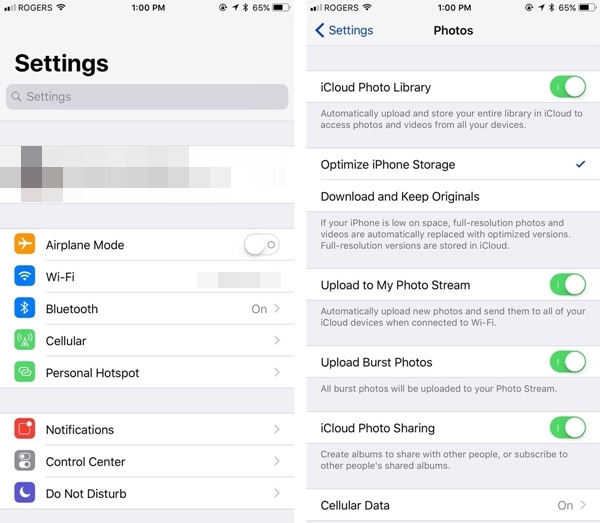
2. Nyní spusťte na svém Macu aplikaci iCloud. Ujistěte se, že jste povolili možnost iCloud Drive a používáte stejný účet.
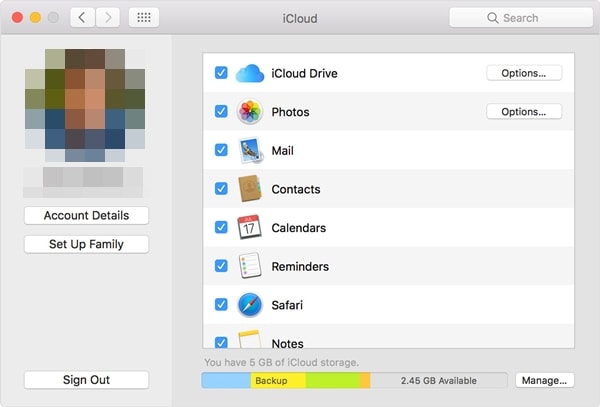
3. Přejděte na možnost a zapněte funkci ‘My Photo Stream’ a iCloud Library. Tím se automaticky importují nově pořízené fotografie z cloudu.
4. Později můžete tyto fotografie najít v albu ‘My Photo Stream’ na vašem Macu.
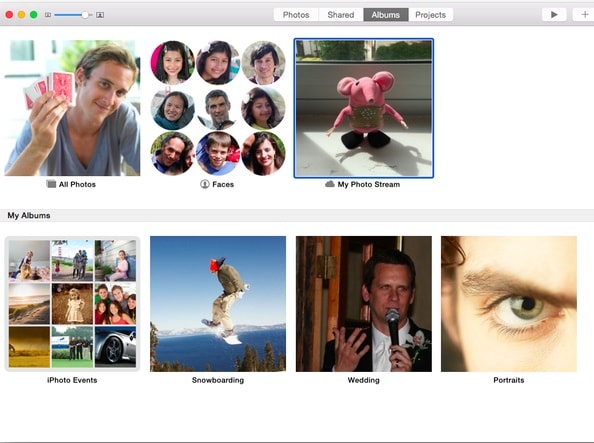
Část 5: Import videí z iPhone do Macu přes AirDrop
Pokud si přejete přenášet video z iPhone do Macu bezdrátově bez použití iCloudu, můžete také vyzkoušet AirDrop. Tato funkce je dostupná pro všechny nové verze zařízení iOS a systémů Mac. Umožní vám to velmi snadno přesouvat vaše fotografie, videa a další mediální soubory mezi Macem a iOS zařízeními.
1. Nejprve zapněte AirDrop na obou zařízeních. Přejděte do aplikace AirDrop na svém Macu a na spodním panelu se ujistěte, že jste ji zviditelnili všem (nebo svým kontaktům). Udělejte totéž pro svůj iPhone návštěvou jeho ovládacího centra.

2. Tímto způsobem můžete zobrazit svůj iPhone uvedený mezi zařízeními, která jsou v okolí dostupná.
3. Nyní přejděte do umístění, kde jsou videa uložena na vašem iPhone, a vyberte ta, která chcete přenést.
4. Jakmile klepnete na ikonu Sdílet, zobrazí se vám různé způsoby sdílení obsahu. Zde si můžete vybrat svůj Mac systém, který je k dispozici pro AirDrop.
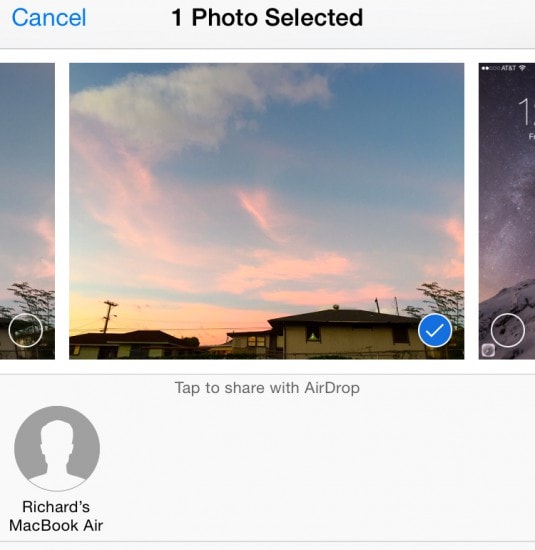
5. Jednoduše přijměte příchozí obsah na vašem Macu a dokončete proces přenosu.
Nyní, když znáte mnoho způsobů, jak importovat videa z iPhone do Macu, můžete svá videa snadno organizovat a mít je po ruce na různých zařízeních. Jak můžete vidět, DrFoneTool – Phone Manager (iOS) je jedním z nejrychlejších a nejbezpečnějších způsobů přenosu videa z iPhone do Macu. Můžete to snadno vyzkoušet a naučit ostatní, jak přenášet videa z iPhone do Mac, sdílením tohoto průvodce.
poslední články

